Optimieren Sie Windows 7 und erfahren Sie mehr über Ihren Computer mit EnhanceMySe7en
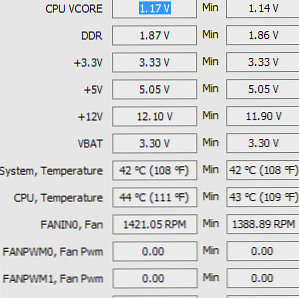
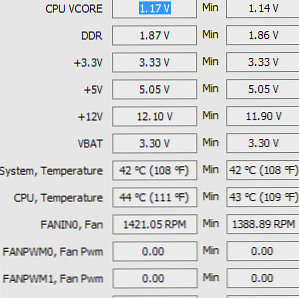
Ich gehöre zu denen, die gerne ihren Computer haben “einfach so”. Bevor Windows 7 auf den Markt kam, war ich jahrelang ein begeisterter Litestep-Benutzer. Windows 7 bietet eine schöne Benutzeroberfläche, die tatsächlich verwendet werden kann (eine große Verbesserung), aber es gibt viele Dinge, die geändert und angepasst werden können.
EnhanceMySe7ven ist eine kostenlose App (optionale Pro-Version verfügbar), mit der Sie diese Einstellungen anpassen können. Außerdem enthält sie zahlreiche Systeminformationen. Der Name ist ein wenig zu lahm (zumindest für diesen Autor), aber die Anwendung selbst fühlt sich solide und durchdacht an.
Schauen wir uns das Hauptlayout der Benutzeroberfläche an:

Wie Sie also sehen können, ist die Schnittstelle Ribbon-basiert und enthält viele Systeminformationen. Die Informationen innerhalb jedes Abschnitts sind sinnvoll angeordnet. Auch wenn sich zu jeder Zeit eine Unmenge von Daten auf dem Bildschirm befindet, fühlt es sich nicht überfüllt oder überladen an. Die Mainboard- und Speicherinformationsseite sieht folgendermaßen aus:

Dies ist nur die Registerkarte Informationen auf der Multifunktionsleiste. Andere Registerkarten umfassen Tools, Most Used Tweaks, System, Optimierungen und Anpassungen. Hört sich gut an! Lass uns weitergehen zu Werkzeuge. Die erste Registerkarte von Tools wird aufgerufen Prozesse, Es zeigt eine Auflistung aller derzeit ausgeführten Prozesse in einer baumartigen Struktur, ähnlich wie bei Process Explorer 3. Tools zum Verwalten von Windows-Prozessen. Besser 3 Tools zum Verwalten von Windows-Prozessen .

Die anderen Tools sind so ziemlich das, was Sie erwarten würden. Beachten Sie, dass Sie das Disk Cleaner-Tool in der kostenlosen Version nicht verwenden können, aber kostenlose Anwendungen wie CCleaner Top 5 Freeware-Registrierungsreiniger, die die PC-Leistung verbessern. Top 5 Freeware-Registrierungsreiniger, die die PC-Leistung verbessern riskant. Doch viele schwören auf Registry-Reiniger. Gleichfalls? Verwenden Sie mindestens eines dieser Tools, da es das sicherste ist, das Sie finden werden. Weitere Informationen können Ihnen beim Reinigen der Festplatte helfen, ohne etwas für ein kommerzielles Produkt herauszuschlagen. Schauen wir uns jetzt das an Meistgenutzte Tweaks Tab:

Diese Registerkarte bietet drei Optimierungskategorien. Das Performance In dieser Kategorie können Sie beispielsweise den Druckspool-Dienst deaktivieren (falls Sie keinen Drucker haben und niemals in PDFs drucken), die automatische Ordneransicht deaktivieren (um Ordner schneller im Explorer zu öffnen) usw. Eine verwirrende Sache ist das Die Designer entschieden sich für lange Listen von Optionsfeldern anstelle von Listenfeldern in bestimmten Fällen:

Sie könnten ganz einfach zwei Listenfelder haben, in denen jetzt zwanzig verschiedene Radioknöpfe vorhanden sind (ich habe gezählt!). Abgesehen von diesem kleinen Problem ist die Kategorie Performance sinnvoll. Ihr System wird dadurch nicht zu einem Biest, aber durch die Beschleunigung von Menüanimationen können sich die Dinge schneller anfühlen. Wenn Sie Firefox verwenden, möchten Sie möglicherweise auch erhöhen “Wartezeit, um nicht reagierende Anwendungen zu beenden” (wenn du weißt, was ich meine… ).
Als nächstes schauen wir uns an was System tab bietet:

Im Fenster "Sicherheit" können Sie die Windows-Firewall, IE-Kennwortoptionen, Windows Update-Optionen und (überraschenderweise) Outlook Express-Optionen konfigurieren. Einige der Optionen sind praktisch, z. B. Popupblocker für IE aktivieren. Andere sind potenziell gefährlich, z. B. Systemwiederherstellung deaktivieren.
Ein interessanter Bereich ist das Bedienfeld Hide Control Panel Applets:

Auch dies ist ein zweischneidiges Schwert. Es kann praktisch sein, die Applets des Windows-Firewall-Steuerungsfelds auszublenden, wenn sich beispielsweise Leute mit den Firewall-Einstellungen herumschlagen. Auf der anderen Seite kann es auch wirklich nervig sein (ein ziemlich gemeiner Streich, um jemanden zu spielen, um ein wichtiges Kontrollfeld-Applet zu verbergen)..
Last but not least, nehmen wir uns einen Moment Zeit und schauen uns das an Anpassungen Registerkarte und die Panels, die es bietet:

Das “Allgemeine Anpassungen” Abschnitt ist einer der handlichsten in der App. Beispielsweise können Sie Bilder oder Dokumente ausblenden, wenn Sie diese nicht verwenden.
Abschließende Gedanken
EnhanceMySe7ven ist in keiner Hinsicht revolutionär, sondern es ist möglicherweise praktisch. Es ist eine schöne Zusammenstellung von vielen Anpassungen und Anpassungen, und wenn Sie das Richtige für Sie sind “Computerkerl” Für Ihre Freunde und Kollegen sollten Sie es auf Ihrem USB-Stick haben. Pro-only-Optionen werden in der gesamten App gestreut, aber zumindest werden sie als ganze Bereiche und nicht als einzelne Optionen in zugänglichen Bereichen unterteilt.
Erfahren Sie mehr über: Computerwartung, Windows 7.


